他サイトが使っているWordPressテーマを調べる方法をお探しの方向け。
WordPressでWebサイトを運営していると、他サイトが何のテーマを使っているのか気になることはありませんか?
よくチエックするサイトのデザインが自分好みだったり、洗練されたデザインのサイトを見ると、「自分が運営しているサイトも同じテーマを使いたい」と考えたりしますよね。
とはいえ、他サイトがどのWordPressテーマを使っているのか分からなければ探しようがありませんし、そもそもWordPressでサイトを作っているのかどうかも分かりませんよね。
そこで、この記事では、他サイトが使っているWordPressテーマを調べる方法を2つ紹介します。
他サイトがWordPressを使っているかどうか調べる方法
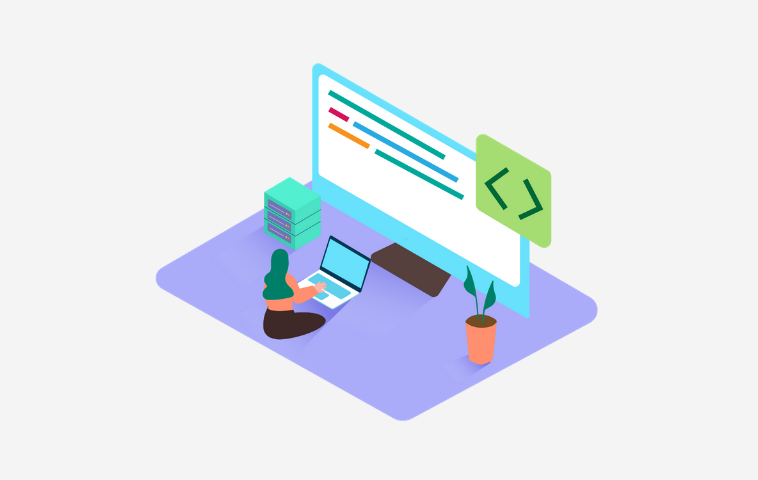
他サイトが使っているテーマを調べる前に、まずは調べる対象の他サイトがWordPressで構築されたサイトかどうかを調べる必要があります。
WordPressサイトかどうかを調べるのは、「isitwp」というwebツールを使えばURLを入力するだけで簡単に調べることができます。
下記リンクをクリックして、「isitwp」にアクセスして下さい。
公式サイト isitwp
下図のような検索窓がありますので、①調べる対象となるサイトのURLを入力し、②「ANALYZE WEBSITE」をクリックして下さい。

対象サイトがWordPressで構築していると、下図のように「Good news, 〇〇〇 is using WordPress. 」と表示されます。

もし、WordPressで構築されていなければ、下図のように「Bad news, 〇〇〇 is not using WordPress. 」と表示されます。

調べる対象のサイトがWordPressを使っていることを確認したら、テーマを調べましょう。
他サイトが使っているWordPressテーマを調べる方法2つ

他サイトが使っているWordPressテーマを調べる方法は下記2つあり、簡単な方法から順に紹介していきます。
- 使用テーマが検出できるWebツールで調べる
- Webサイトのソースコードを確認して調べる
上記の順に紹介します。
使用テーマが検出できるWebツールで調べる
1つ目は使用テーマが検出できるWebツールで調べる方法です。
ちなみに、使用テーマを調べることができるWebツールは下記2つあり、いずれもURLを入力するだけでテーマが分かるので簡単で便利です。
- 「What WordPress Theme Is That?」で調べる
- 「WP-Search」で調べる
上記の順にサイトの紹介と使い方を解説していきます。
「What WordPress Theme Is That?」で調べる

WordPressサイトのテーマを調べることができるWebツール「What WordPress Theme Is That?」を使うと、URLを入力するだけで使用テーマを検出できます。
公式サイト WHAT WORDPRESS THEME IS THAT?
What WordPress Theme Is That?を使ったテーマの検出方法
What WordPress Theme Is That?を使ったテーマの検出方法は下記のとおりです。
テーマ検出の流れ
画面中央に検索窓がありますので、①検出対象となるサイトのURLを入力し、②虫眼鏡アイコンをクリックして下さい。

下図のように検出結果が表示されます。

①の「Theme Details for~」の項目を見ると、使用しているテーマ名「lightning」と表示されているのが確認できます。
また、下の欄②にある「Detected WordPress Plugins」を見ると、使用しているプラグイン情報も確認できます。
「WP-Search」で調べる

2つ目は、「WP-Search」というWebツールです。こちらもURLを入力するだけで使用テーマを検出できます。
公式サイト WP-Search
WP-Searchを使ったテーマの検出方法
WP-Searchを使ったテーマの検出方法は下記のとおりです。
テーマ検出の流れ
画面中央に検索窓がありますので、①検出対象となるサイトのURLを入力し、②虫眼鏡アイコンをクリックして下さい。

下図のように調査結果が表示されます。

サイト情報の概要が表示され、テーマ名も検出できていることが確認できます。
Webサイトのソースコードを確認して調べる
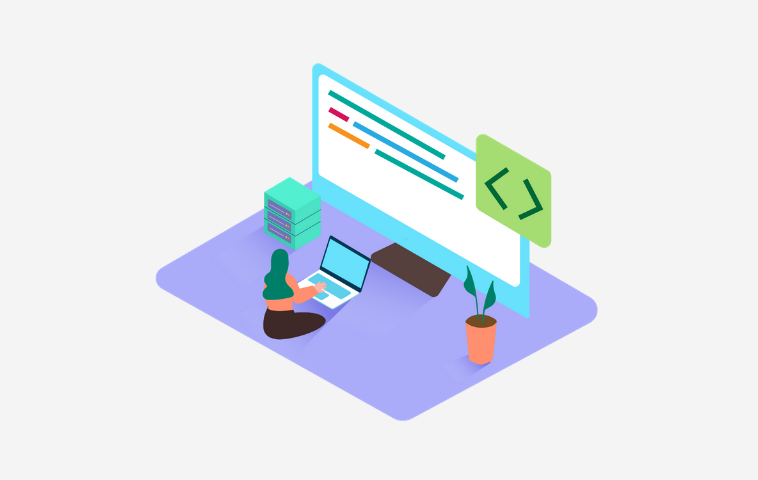
2つ目は、Webサイトのソースコードを確認して調べる方法です。
調べる対象となるWebサイトのソースコードを確認すれば、使用しているテーマが分かります。
Webサイトのソースコードを確認してテーマを調べる方法
調べる対象となるWebサイトにアクセスして、どこでも良いので右クリックを押し、右クリックメニューの「ページのソースを表示」をクリックします。

「ページのソースを表示」をクリックすると、下図のようにWebサイトのソースが表示されますので、「Ctrl + F 」(Macの場合「command + F 」)のページ内検索で「wp-content/themes」と検索をします。
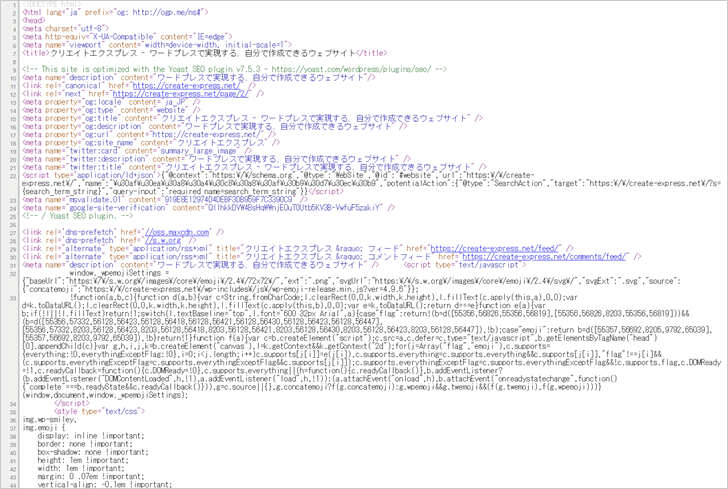
下図のように、ページ内検索の検索結果が表示されますが、「wp-content/themes」の後ろに記載されているのがテーマ名となります。

テーマ名が分かったら、下記のように検索で
- WordPress theme 〇〇
- WordPressテーマ 〇〇
などと検索すれば、テーマが判明します。
調べたいサイトが右クリック禁止の場合の対処法
コピペ防止のために、右クリックができないWebサイトがあります。
もし、調べる対象となるWebサイトが右クリック禁止の場合、Webブラウザに「view-source:調べたいウェブサイトURL」と入力し、エンターキーを押してください。
この方法であれば、右クリック禁止のWebサイトでもソースコードを表示できます。
まとめ
以上、他サイトが使っているWordPressテーマを調べる方法を2つ紹介しました。
デザインが気になるサイトや、お気に入りのWebサイトのようなデザインに変更したい場合、そのサイトがWordPressで構築されていれば、テーマ名さえ分かれば同じデザインを導入できます。
ただ、いくらデザインが良くても、テーマ独自の設定や機能が使いにくく、機能が微妙なテーマもありますので導入の際は注意が必要です。
気に入ったテーマを見つけた時は、テーマをよく調べてから導入するかしないかを検討するようにしましょう。
ちなみに、以下の記事でWordPressテーマをいくつか紹介していますので、興味のある方は是非どうぞ。
